AlmaLinux è una distribuzione Linux pronta per l'impresa derivata da Red Hat Enterprise Linux. È un sistema operativo molto stabile pensato soprattutto per gli ambienti di produzione (server), ma puoi anche installare una GUI su AlmaLinux e usarlo come sistema operativo desktop.
In questa guida, analizzeremo le istruzioni passo passo per l'installazione di AlmaLinux. Puoi seguire i nostri passaggi sia che tu stia installando AlmaLinux su un desktop o un server. Se hai già installato CentOS e desideri passare ad AlmaLinux, consulta la nostra guida sulla migrazione da CentOS ad AlmaLinux.
In questo tutorial imparerai:
- Quale edizione di AlmaLinux scaricare
- Come installare AlmaLinux
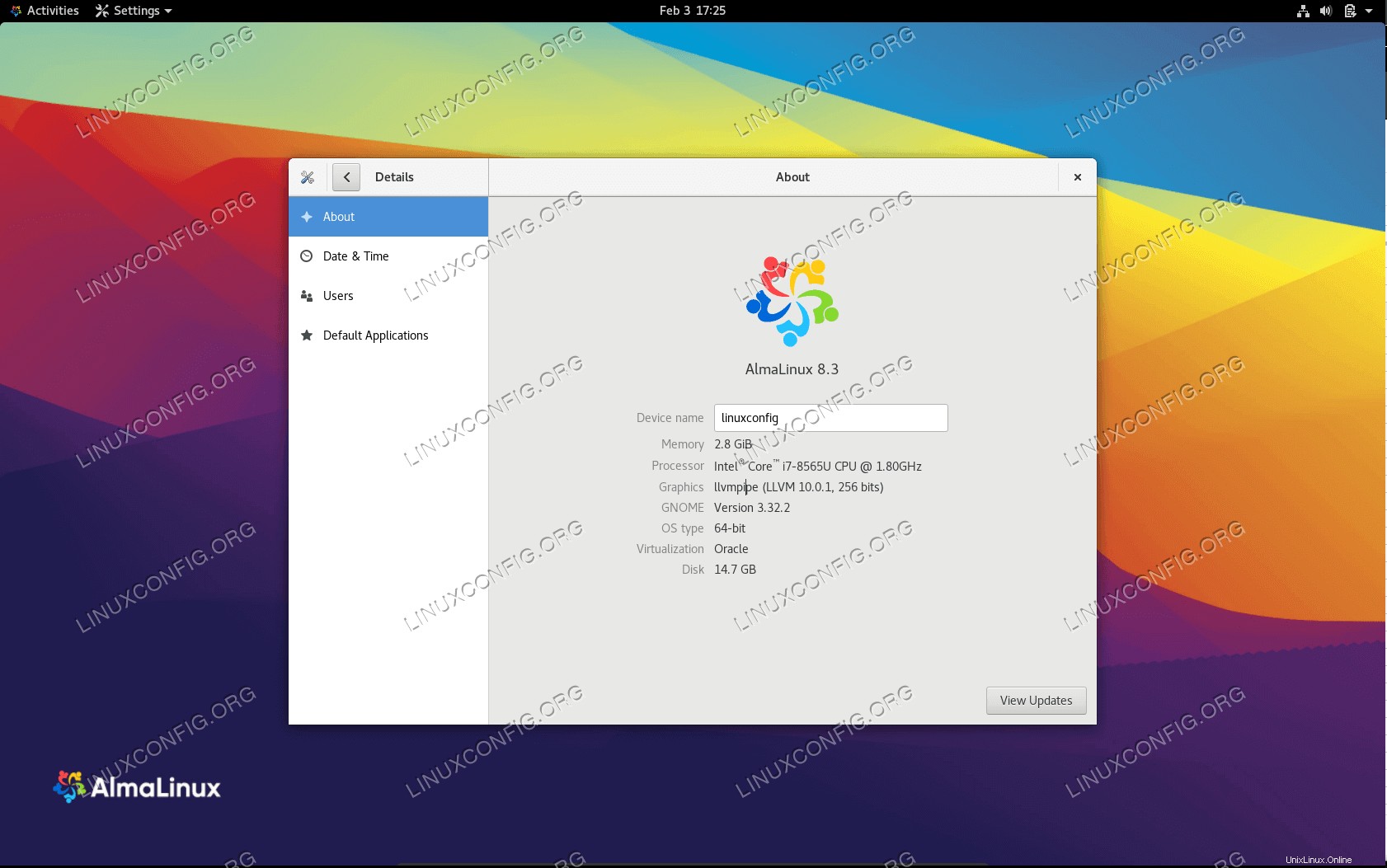 Installazione di AlmaLinux
Installazione di AlmaLinux
| Categoria | Requisiti, convenzioni o versione del software utilizzata |
|---|---|
| Sistema | AlmaLinux |
| Software | N/D |
| Altro | Accesso privilegiato al tuo sistema Linux come root o tramite sudo comando. |
| Convenzioni | # – richiede che i comandi linux dati vengano eseguiti con i privilegi di root direttamente come utente root o usando sudo comando$ – richiede che i comandi linux dati vengano eseguiti come un normale utente non privilegiato |
Scarica AlmaLinux
Prima di iniziare, dovrai scaricare AlmaLinux dal suo sito Web ufficiale.
Il file ISO DVD1 è il più grande e viene fornito con la GUI GNOME e altri software comuni già installati. Scaricane una copia se intendi eseguire una GUI o utilizzare AlmaLinux su un sistema desktop.
Se prevedi di installare AlmaLinux senza una GUI, dovresti optare per l'ISO minimo. Anche questo non includerà molti altri extra, ma puoi sempre installare tutto ciò di cui hai bisogno dopo che il sistema operativo è attivo e funzionante. Questa è una buona scelta per i server.
Infine, il file ISO di avvio è il più piccolo e dovrà connettersi ai repository di AlmaLinux per scaricare tutto il software necessario durante l'installazione. Funziona bene se si distribuisce AlmaLinux su una vasta flotta di server, poiché la connessione ai repository garantirà che tutto il software sia aggiornato.
Indipendentemente dal supporto di installazione scelto, le istruzioni seguenti copriranno tutti i passaggi necessari. Dopo aver scaricato la tua ISO e creato il supporto di avvio necessario, come un'unità USB avviabile, procedi con i passaggi seguenti.
Installa AlmaLinux
Inserisci il supporto di installazione nel computer (o nella macchina virtuale) e seguici per installare AlmaLinux.
- Avviare in AlmaLinux e selezionare la lingua quando viene caricato il supporto di installazione.
- In seguito, dovrai selezionare una password di root e configurare il partizionamento del disco. Se desideri il partizionamento automatico, puoi semplicemente fare clic sul menu della partizione del disco e quindi su "Fine" senza configurare nulla.
- Se stai utilizzando l'ISO di avvio, dovrai anche configurare una fonte di installazione (il repository di AlmaLinux) e la tua connessione Internet (di solito è sufficiente accenderla). Questo è necessario solo se non lo sei utilizzando il DVD1 o un supporto ISO minimo.
- Prima di procedere, puoi anche fare clic sul menu Selezione software per scegliere il tipo di installazione che desideri. Se stai utilizzando il file ISO DVD1, avrai più opzioni rispetto a quelle con un ISO minimo. Scegli l'ambiente più adatto alle tue esigenze, tenendo presente che è sempre possibile installare più software in un secondo momento comunque.
- Con le nostre configurazioni selezionate, procedi con l'installazione per iniziare l'installazione di AlmaLinux su disco.
- Una volta terminata l'installazione di AlmaLinux, ti verrà chiesto di riavviare il sistema. Assicurati di rimuovere anche il supporto di installazione in questo momento, in modo da non riavviarlo. Se hai selezionato "Server con GUI", ti verrà chiesto di creare un nuovo utente e accettare il contratto utente.
- Ora puoi accedere al tuo sistema con il normale account utente.
- Se hai selezionato un'installazione senza GUI, ti verrà semplicemente chiesto di accedere al terminale con il tuo account root.
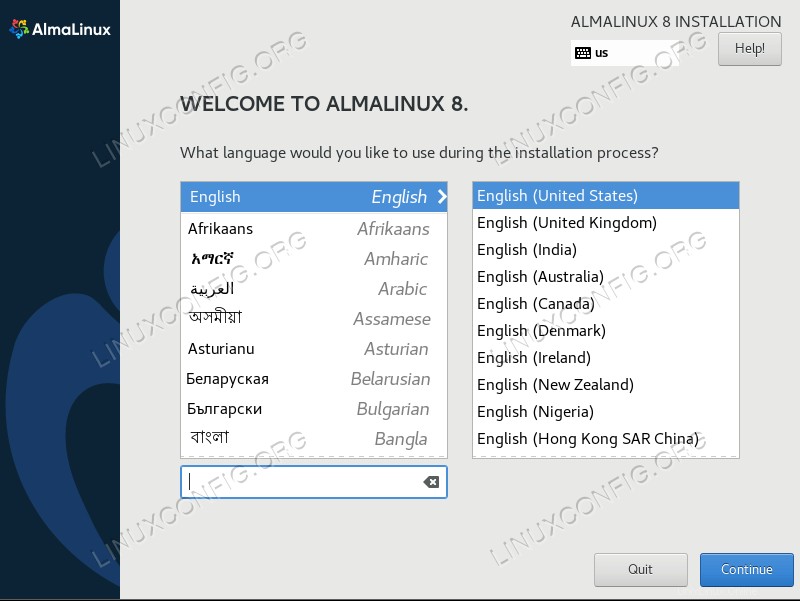 Seleziona la tua lingua preferita
Seleziona la tua lingua preferita 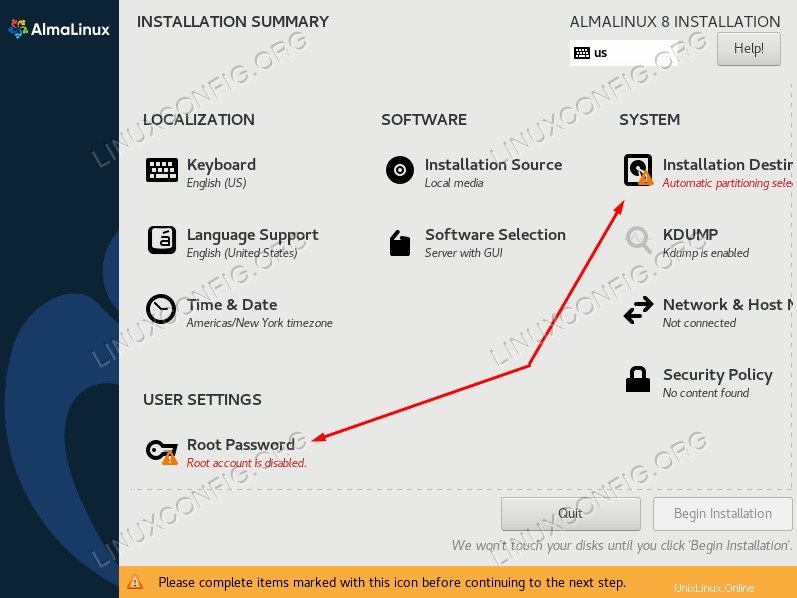 Inserisci una password di root e seleziona le opzioni di partizionamento
Inserisci una password di root e seleziona le opzioni di partizionamento 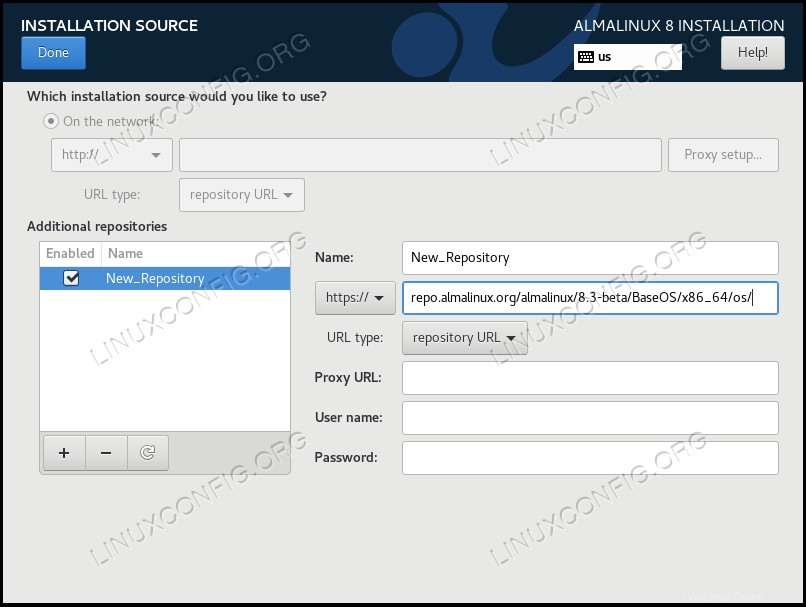 Compila le informazioni per il repository AlmaLinux
Compila le informazioni per il repository AlmaLinux 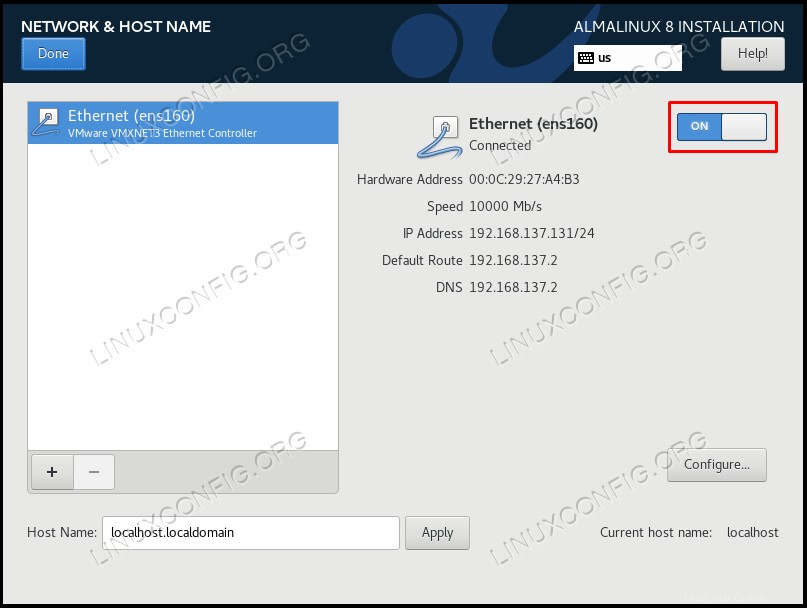 Attiva la connessione Internet e configura l'adattatore se necessario
Attiva la connessione Internet e configura l'adattatore se necessario 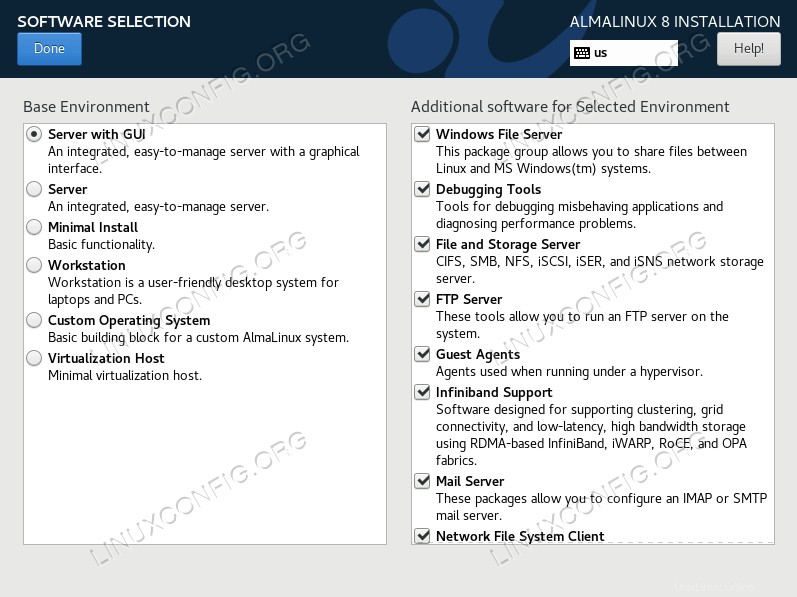 Seleziona i pacchetti software desiderati
Seleziona i pacchetti software desiderati 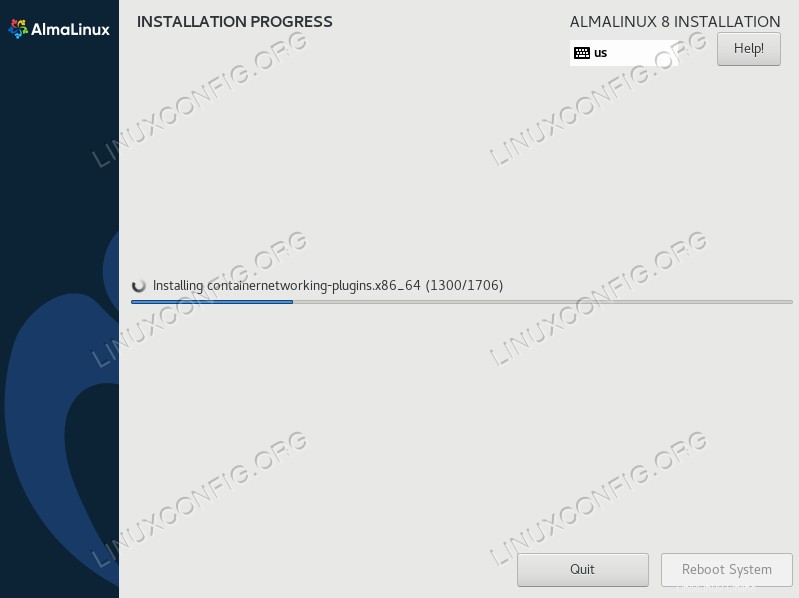 Avanzamento dell'installazione di AlmaLinux
Avanzamento dell'installazione di AlmaLinux 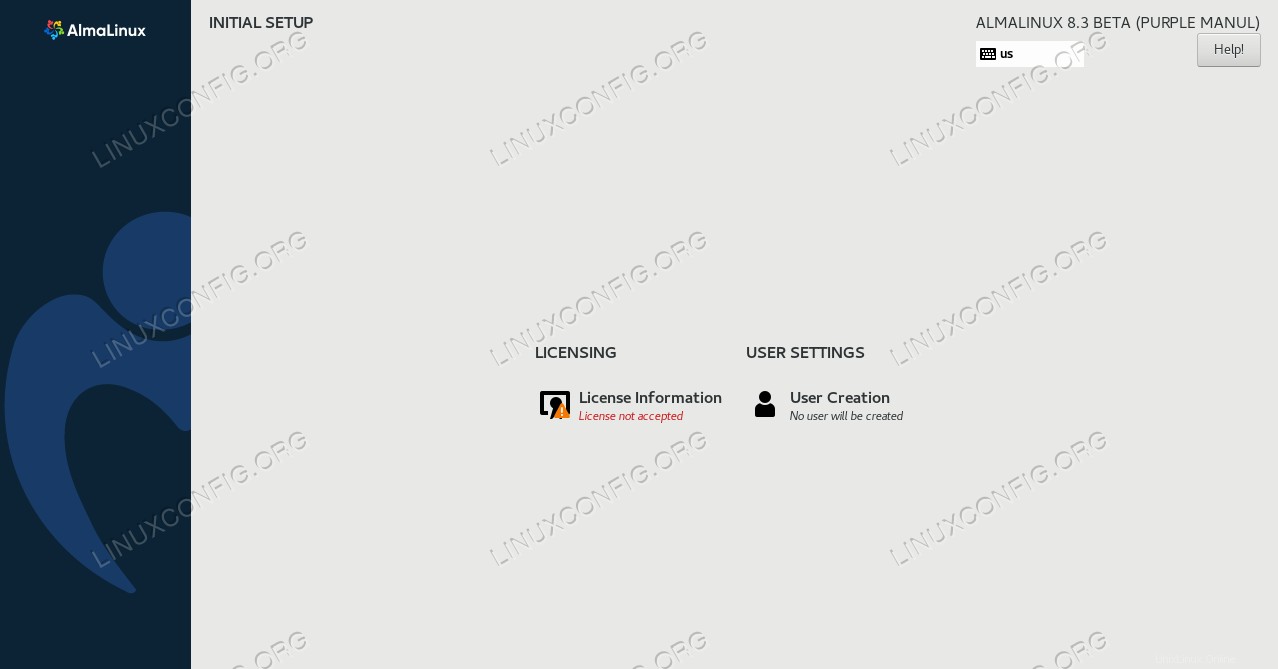 Accetta il contratto di licenza e crea un nuovo utente
Accetta il contratto di licenza e crea un nuovo utente 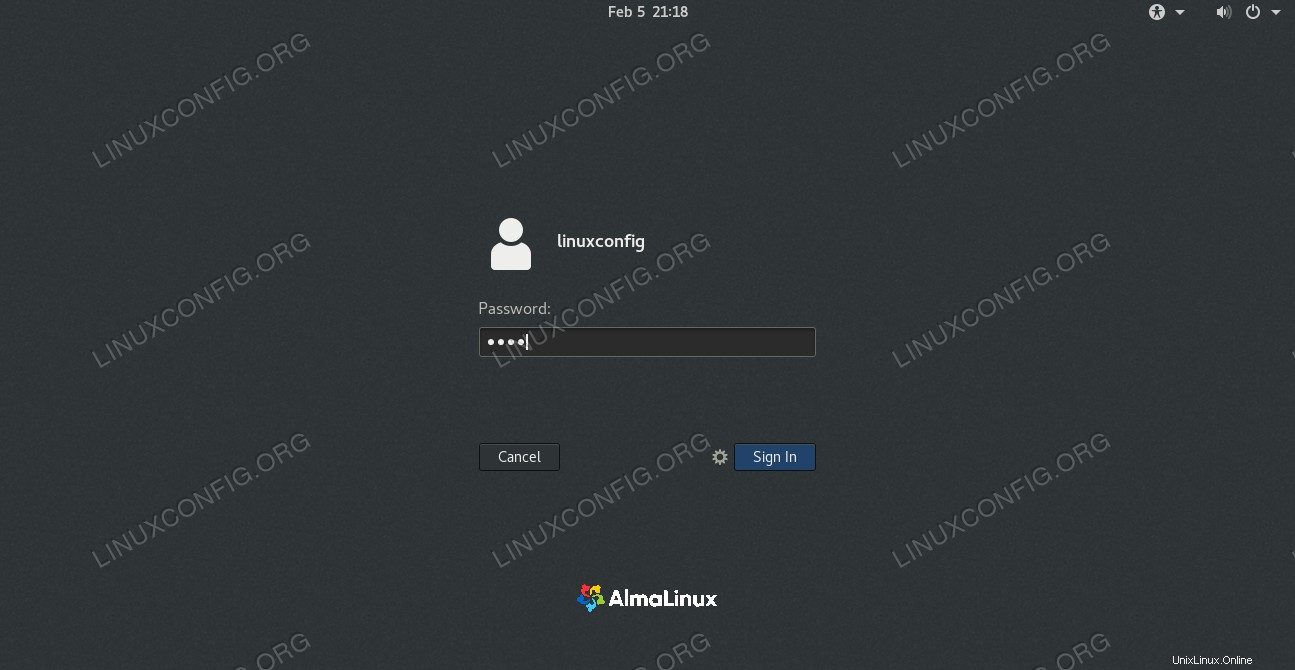 Accedi ad AlmaLinux
Accedi ad AlmaLinux Pensieri conclusivi
AlmaLinux rende abbastanza facile l'avvio e l'esecuzione e il processo di installazione richiede solo pochi passaggi. I diversi file ISO e il menu di selezione del software ci consentono di configurare il nostro sistema esattamente come ci piace. Ora abbiamo a portata di mano un sistema Linux personalizzato e pronto per l'azienda.